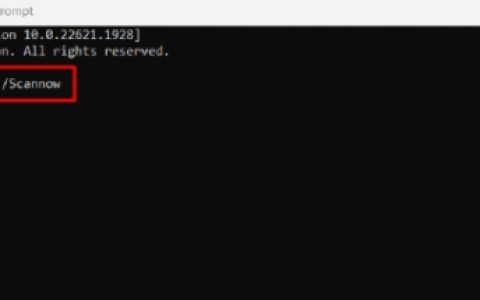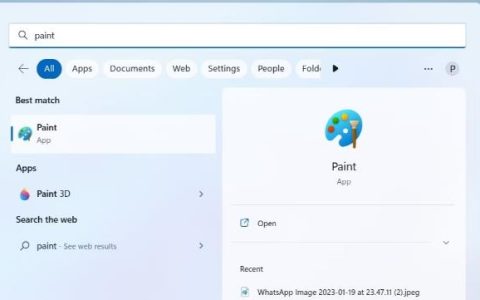GoPro可以捕捉生活中永恒的瞬间,成为您最好的旅行伙伴。如果您打算去旅行并捕捉生活,您可能想知道如何将文件传输到您的计算机。
快速回答,您可以使用 Micro USB 数据线或 SD 卡将 GoPro 连接到计算机以传输文件。
为什么我的 GoPro 无法连接到我的电脑?如果您的计算机无法在 GoPro 之间建立连接,请尝试不同的故障排除方法使其正常工作。
如何将 GoPro 无线连接到电脑?Keenai 应用程序可以将您的 GoPro 无线连接到您的计算机。
本文将指导您如何将 GoPro 连接到计算机并传输文件以编辑和使用它们。
方法 #1:使用 Micro USB 数据线连接 GoPro
微型 USB 数据线是将 GoPro 连接到计算机的最佳方式,因为它可以最大限度地减少数据丢失并保证最快的速度。
以下是使用微型 USB 数据线连接 GoPro 的方法:
- 按下顶部的“电源”按钮打开 GoPro ,等待红色 LED 指示灯亮起。
- 找到GoPro 上的“USB”端口。在大多数型号中,它位于一侧。
- 将 USB 数据线的一端连接到您的 GoPro,另一端连接到您的电脑。
如果您的 GoPro 识别出您的 USB 连接,它应该会进入 USB 模式。GoPro 屏幕上会出现一个符号。 - 在 Windows 中转到“这台电脑”,在可用驱动器中找到您的 GoPro,然后将其打开。
- 在 Mac OS 中,按屏幕上出现的“相机”图标。
对于 Hero 7 和更早型号的 GoPro,将打开适用于 Windows 和 Mac 的 Quick。
方法 #2:使用 SD 卡连接 GoPro
SD 卡允许您通过移除和插入一个文件来存储更多文件。这样,您就可以继续捕捉美丽的瞬间。
警告 并非每台相机都包含额外的存储端口,因此如果您的相机没有,请使用 USB 数据线进行连接。
- 拍摄照片和视频后,从 GoPro 中弹出“SD”卡。
- 将适配器或“SD”读卡器连接到您的计算机。
- 现在将“SD”卡插入适配器或读卡器。
- 如果您的计算机成功读取“SD”卡,它将在 Windows 上显示为驱动器。
- 在 Mac 中,屏幕上会出现 一个“图像”图标。
- 您可以访问新驱动器上的 GoPro 文件。
方法 #3:通过 WiFi 连接 GoPro
最好使用 USB 数据线连接您的 GoPro 或 SD 读卡器。但是,如果您没有两种物理介质怎么办?
如何通过 WiFi 连接 GoPro?
GoPro 能够创建 WiFi 热点以连接外部设备。您可以控制您的 GoPro、导入媒体和流式传输实时内容。
以下是使用“Keenai”应用程序将 GoPro 连接到计算机的方法:
- 首先,下载“ Keenai ”应用程序。
- 启动应用程序后,注册并创建一个新帐户。
- 现在登录到新帐户。
- 转到菜单,然后按选项“WiFi 设备/卡”。
- 现在,在制造商字段下选择“GoPro” 。
- 选择“GoPro 网络连接”并插入您的“WPA2”密码。
- 现在,您可以选择连接以设置适用于 Windows 的 WiFi 摄像头。
通过这样做,您的 GoPro 可以将文件传输到您的计算机。
故障排除
如果您尝试将 GoPro 连接到计算机,则可能会遇到问题。要传输和使用那些捕捉到的坦率时刻,您需要解决该问题。
按照本指南解决使用 GoPro 时的任何常见问题:
- 首先,确保您已设置正确的 USB 设置。选择“首选项”选项,然后选择“USB 连接”选项。在此选项中,如果您要传输文件, 请选择“MTP” 。
- 将GoPro 关闭再打开以重新启动它 。
- 检查所有连接,因为一端的连接可能松动。
- 通过更换USB电缆来检查它。您可能使用了有问题的。
- 通过尝试另一个 USB 端口来查看您的 USB端口是否正常工作。
- 如果这些方法都不起作用,请尝试重新启动相机和计算机。
结论
这些是在您的计算机和 GoPro 之间建立连接的一些方法。但连接 GoPro 的最佳方式是使用 USB 数据线。
尽管如此,您仍然可以从使用外部 SD 卡或良好的 WiFi 连接中获益。因此,拍摄一些好的照片并与您所爱的人分享。